February 8
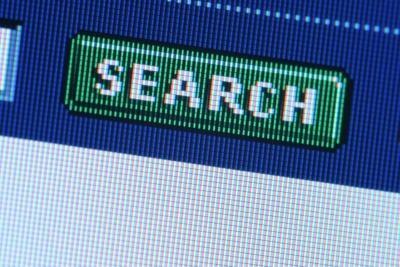
Il linguaggio di programmazione Visual Basic da Microsoft ha una serie di strumenti robusto per la creazione di applicazioni Windows Form in breve tempo e con relativa facilità. Il controllo ListBox è uno di quegli strumenti; usarlo per offrire agli utenti una serie di opzioni fra cui scegliere. E 'anche possibile consentire all'utente di aggiungere o eliminare dal contenuto di un ListBox, e per fare questo, devi essere in grado di cercare il ListBox di agire sulla voce corretta.
1 Fare clic su "Start", "Tutti i programmi" e selezionare il Microsoft Visual Studio o Visual Basic Express, a seconda di quale è stato installato.
2 Fare clic sul link "Nuovo progetto" nella pagina di Visual Studio Start, selezionare "Applicazione Windows Form" e fare clic su "OK". Questo apre un nuovo modulo vuoto nella finestra di progettazione.
3 Fare clic sulla scheda "Toolbox" a sinistra dello schermo per espanderla. Fare doppio clic sul controllo "ListBox". Fare doppio clic sul controllo "Button" e fare doppio clic sul controllo "TextBox". Questo aggiunge uno di ciascuno al form. Fare clic nella finestra di progettazione per comprimere la casella degli strumenti.
4 Clicca sul ListBox nel modulo. Scorrere verso il basso per la "Elementi" proprietà nelle finestre Proprietà per basso a sinistra dello schermo. Fare clic sulla casella puntini di sospensione per aprire una finestra per l'inserimento articoli. Inserisci diversi elementi nella lista, premendo il tasto "Invio" dopo ogni elemento di metterli su righe separate.
5 Fare doppio clic sul pulsante per aprire la finestra del codice di VB. Il cursore appare tra le righe che assomigliano a questo:
Private Sub Button1_Click(ByVal sender As System.Object, ByVal e As System.EventArgs)
maniglie Button1.Click
& Lt; cursore apparirà qui>
End Sub
Inserire il codice seguente tra le righe di cui sopra per cercare la lista per un duplicato di ciò che l'utente digita nel campo di testo:
'
'Commento - questo codice cerca la casella di riepilogo per un duplicato di ciò che l'utente digitato
'Nella casella di testo
'
Dim ListItemCounter As Integer
Se TextBox1.Text> niente allora
Fare Fino ListItemCounter = ListBox1.Items.Count ()
Se TextBox1.Text.ToUpper = (ListBox1.Items (ListItemCounter)). ToUpper () THEN
MessageBox.Show ( "elemento duplicato trovato")
Ritorno
Altro
ListItemCounter + 1 =
Finisci se
Ciclo continuo
MessageBox.Show ( "La voce che hai inserito non è nella lista")
Finisci se
Questo codice cerca tra le voci del ListBox per l'elemento che è stato inserito nella TextBox. Nota il metodo "ToUpper" aggiunta in modo che il confronto elimina caso come un potenziale problema. Se l'articolo è trovato, viene emesso un messaggio appropriato; se l'oggetto non viene trovato, viene emesso un messaggio di "non trovato".
6 Fare clic sulla voce di menu "Debug" nella parte superiore dello schermo e fare clic sul collegamento "avviare il debug". Si apre l'applicazione in modalità di test. Inserire un elemento che è nella lista nella casella di testo e fare clic sul pulsante. Si dovrebbe vedere il messaggio "elemento duplicato". Inserire un elemento nella TextBox che non è nella lista e fare clic sul pulsante. Ora si dovrebbe vedere la "oggetto non trovato".
